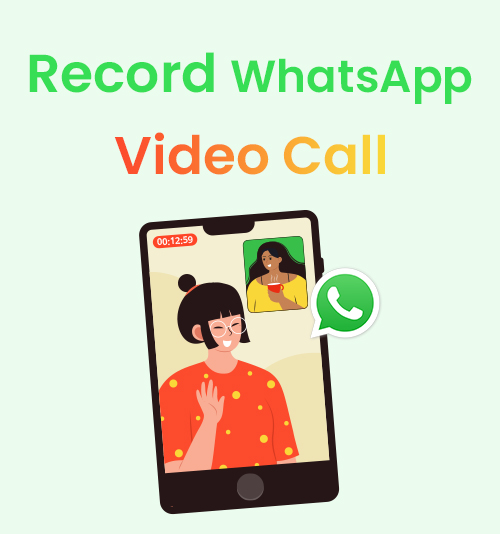
WhatsApp — это безопасный и надежный сервис обмена мгновенными сообщениями, который является конфиденциальным и бесплатным. Он позволяет пользователям отправлять текстовые, голосовые и видеосообщения, а также поддерживает видеозвонки.
Разговаривая с родственниками или близкими друзьями, вы можете сохранить их видеозвонки, чтобы сохранить их воспоминания свежими.
Однако, к сожалению, разработчики WhatsApp не включили функцию записи в это популярное приложение.
Поэтому мы покажем вам как записать видеозвонок в WhatsApp на любом устройстве в этом уроке. Давайте начнем!
Как записать видеозвонок WhatsApp на ПК?
Программа записи экрана DiReec — это предпочтительный регистратор вызовов WhatsApp, который может стать лучшим инструментом из всех благодаря своим мощным функциям. Будучи ведущим инструментом записи экрана, это, несомненно, Простой в использовании продукт, поскольку эта программа имеет нет кривой обучения. Кроме того, он позволяет не только записывать экран и веб-камеру, сохранять видео и аудио файлы, но и расписание записи. Таким образом, вы можете запечатлеть более полный видеозвонок и оставить полную память, включая портрет и голос. Более того, он обладает мощной аппаратное ускорение и поддерживает несколько форматов вывода, что позволяет вам получить запись разговора в WhatsApp без каких-либо задержек. Он также может в максимальной степени удовлетворить ваши потребности в социальных сетях. С помощью DiReec Screen Recorder вы можете удобно записывайте звонки WhatsApp всего за несколько простых шагов.
Теперь давайте узнаем, как с его помощью записывать звонки WhatsApp на ПК.
- Запустите DiReec Screen Recorder, и вы сможете настроить параметры записи в соответствии с вашими потребностями, например, показывать ли обратный отсчет перед началом записи, скрывать значок во время записи и т. д.
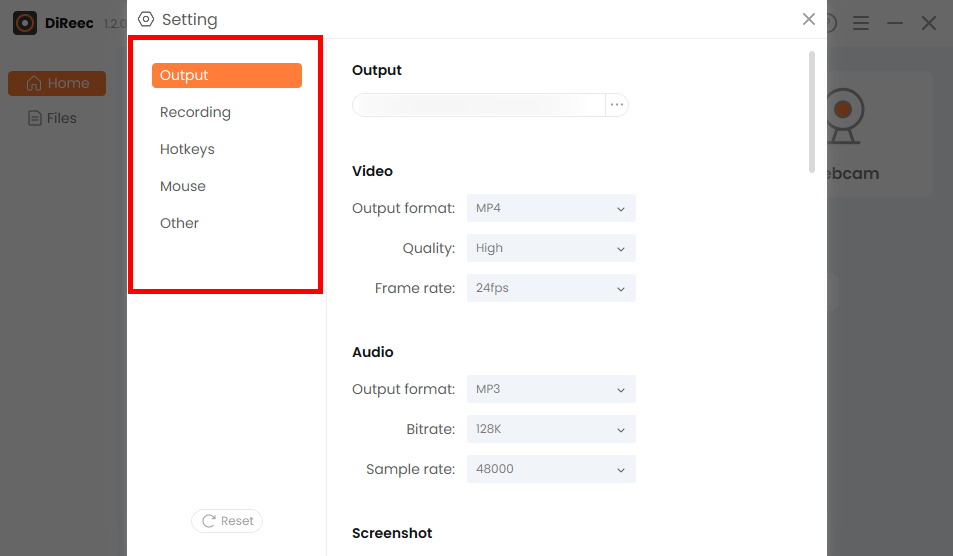
- Выбрать "экран» и настройте желаемую область в «Размер экрана» или выберите полную площадь по умолчанию. После этого нажмите на кнопку «REC», чтобы записать видеозвонок WhatsApp.

- Нажмите кнопку "Stopзначок », чтобы завершить запись. Записанные файлы будут сохранены в локальной папке в соответствии с пользовательскими настройками.

Как записать звонок WhatsApp на Mac?
Чтобы сделать запись WhatsApp на Mac, вы можете скачать Mac Screen Recorder для удовлетворения ваших потребностей. Он поддерживает разнообразие форматов экспорта, что поможет вам чаще делиться записанными видео гибко. Кроме того, он также предлагает множество режимов записи экрана, включая запись видео, аудио и веб-камеры, чтобы удовлетворить ваши разнообразные потребности в записи видео в WhatsApp. Кроме того, он может упростить запись видеозвонков благодаря своим замечательным функциям, таким как удаление водяных знаков и авто стоп. Кроме того, этот регистратор вызовов WhatsApp подходит для получения высококачественный видео.
Вот руководство о том, как записать видеозвонок WhatsApp с помощью Mac Screen Recorder.
- Установите Mac Screen Recorder и запустите его; При необходимости вы можете выполнить некоторые простые настройки.
- Нажмите "Видеомагнитофон» и выберите область видеозвонка WhatsApp. После завершения этого нажмите «REC», Чтобы начать запись.
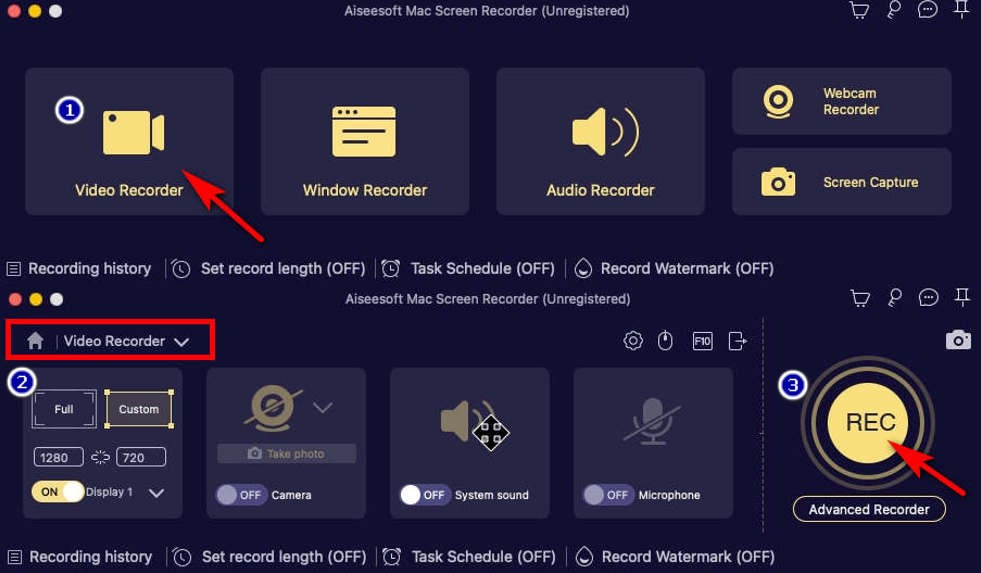
- Если вы хотите завершить запись разговора в WhatsApp, нажмите красный квадрат в правом нижнем углу. Затем вы можете просмотреть записанное видео и нажать «Сохранить видео", чтобы загрузить его.
Как записать видеозвонок WhatsApp на Android/iPhone?
Пользователи мобильных устройств также могут легко записывать видеозвонки в WhatsApp, поскольку в настоящее время почти все современные телефоны имеют встроенный рекордер. Независимо от того, являетесь ли вы пользователем Android или iPhone, встроенная программа записи экрана является наиболее удобной. простой использовать, если вам нужно только записывать и нет дополнительных требований к оптимизации. По сравнению с другими устройствами вам не нужно беспокоиться о занятии памяти или вирусных угрозах; следовательно, это принесет вам удобство для записи экрана WhatsApp.
Полное руководство о том, как записывать звонки WhatsApp на Android
Записать видеовызов WhatsApp на вашем устройстве Android проще, чем вы думаете. Вот пошаговое руководство, которое поможет вам записать его без особых усилий.
- Проведите пальцем вниз по «Панель управления», чтобы получить доступ к вашему «Быстрые настройки», когда вы хотите записывать звонки WhatsApp. Затем нажмите на «Screen Recorder"Кнопку.
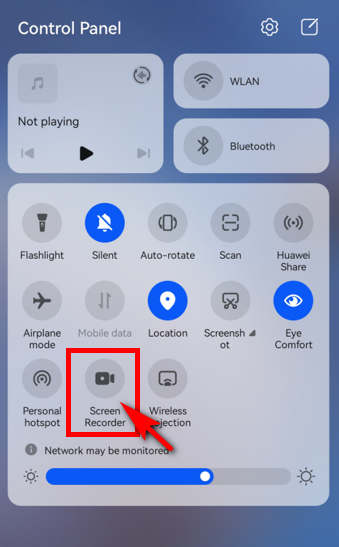
- Нажмите красный значок записи, если хотите остановить запись. Затем вы сможете найти записанные видео WhatsApp, сохраненные в приложении «Галерея» на вашем телефоне.
Подробное руководство о том, как записать видеозвонок WhatsApp со звуком на iPhone
Начать запись WhatsApp на устройстве iPhone очень просто, слегка изменив настройки. Ниже приведены простые шаги, которые необходимо выполнить:
- Вы должны провести вниз по панели управления, чтобы получить доступ к «Быстрые настройки” перед записью вызовов WhatsApp.
- Нажмите "Screen Recorder» (красный значок, как показано на рисунке), чтобы начать запись.

(Если вы не можете его найти, вы можете перейти в «Настройки» > «Центр управления» > «Запись экрана» и нажать знак «+», чтобы добавить его. Затем вы сможете найти «Запись экрана» на панели управления. )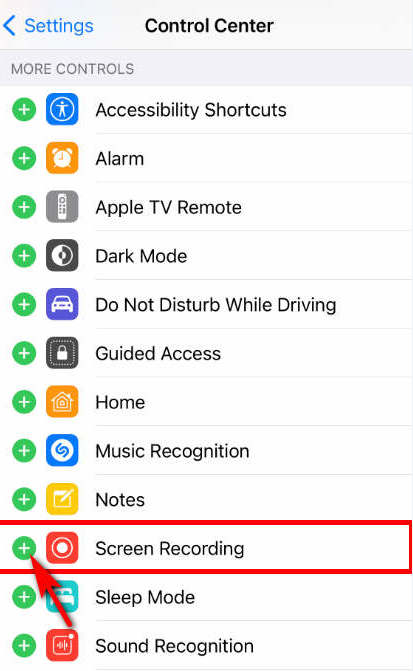
- Если вы хотите завершить запись видео в WhatsApp, снова потяните вниз, чтобы открыть панель управления, затем снова нажмите кнопку «Запись экрана». Записанное вами видео можно найти в фотографиях после нажатия кнопки «Стоп».
Как записать звонок в WhatsApp онлайн?
Как записать видеозвонок в WhatsApp без какого-либо приложения? Онлайн-рекордер экрана AmoyShare может очень хорошо помочь вам решить эту проблему. Перед использованием вам не требуется читать сложные инструкции; просто зайдите на его веб-сайт, где процесс удобен для пользователя. Стоит отметить, что это надежный бесплатно Запись видеозвонков WhatsApp, которая не лишена профессионализма; ты можешь делать снимки экранов без потери качества.
Вот как записать видеозвонок в WhatsApp онлайн.
- Зайдите на сайт AmoyShare, найдите «Сетевой экран» и нажмите, чтобы войти.
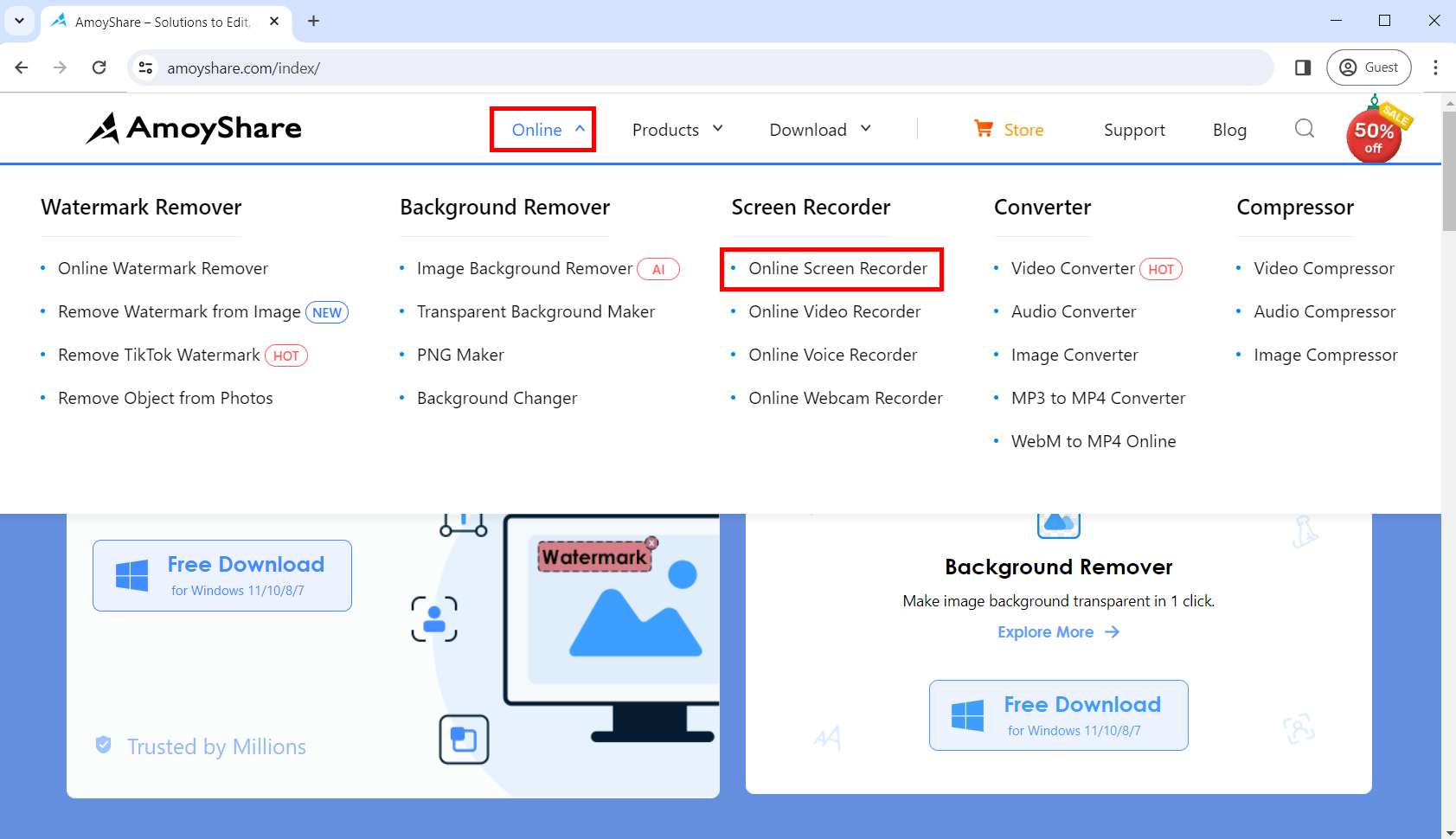
- Прежде чем начать запись звонков WhatsApp, вы можете выбрать, записывать ли звук и веб-камеру в соответствии с вашими потребностями. Затем нажмите «Начать запись" кнопка; выберите область, которую хотите записать, в отображаемом окне и нажмите «Поделиться"Кнопку.
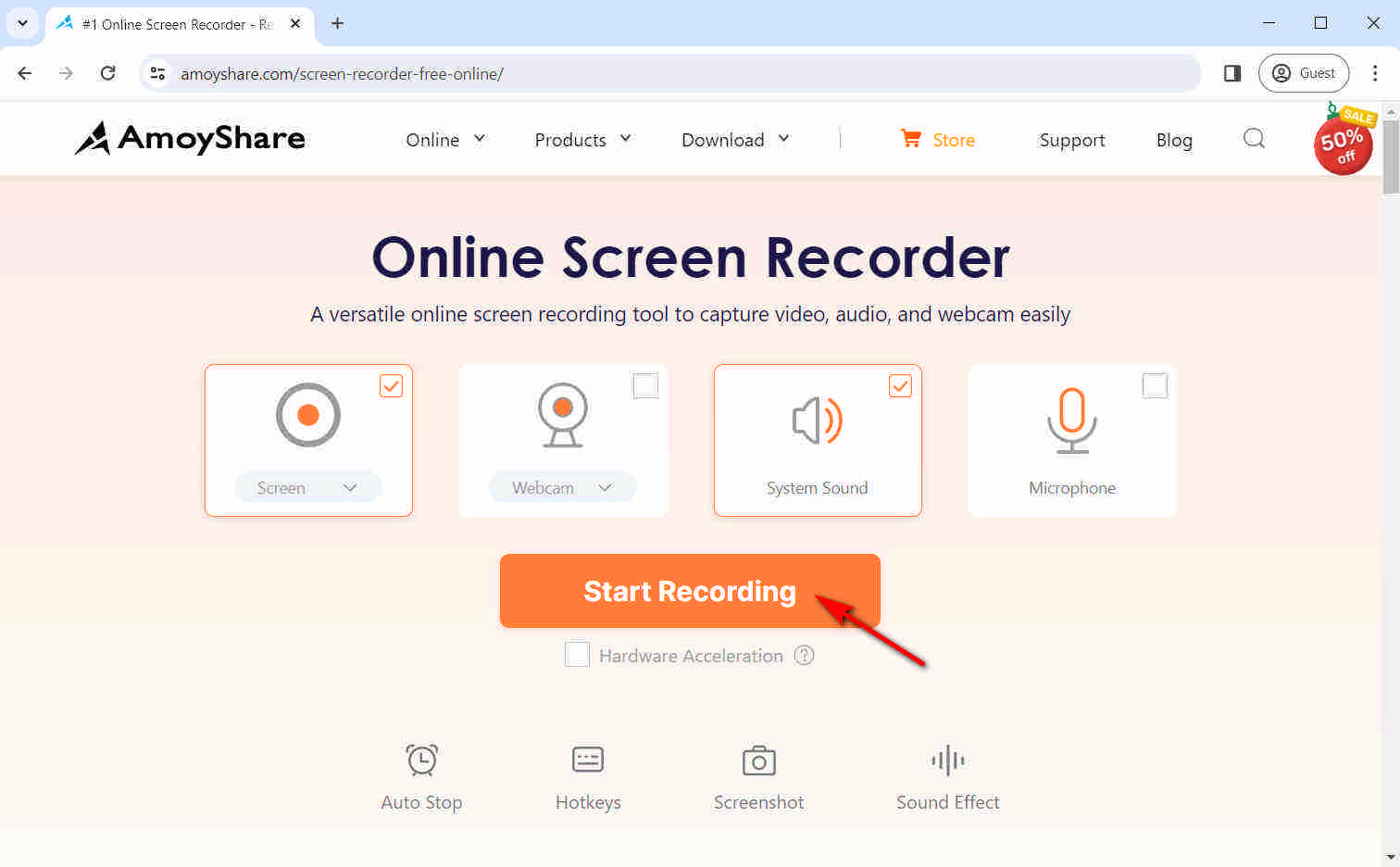
- Удар "Stop» и выберите формат или разрешение. Затем вы можете нажать кнопку «Скачать" кнопка; записанный звонок WhatsApp будет сохранен в папке по умолчанию, которую вы установили ранее.
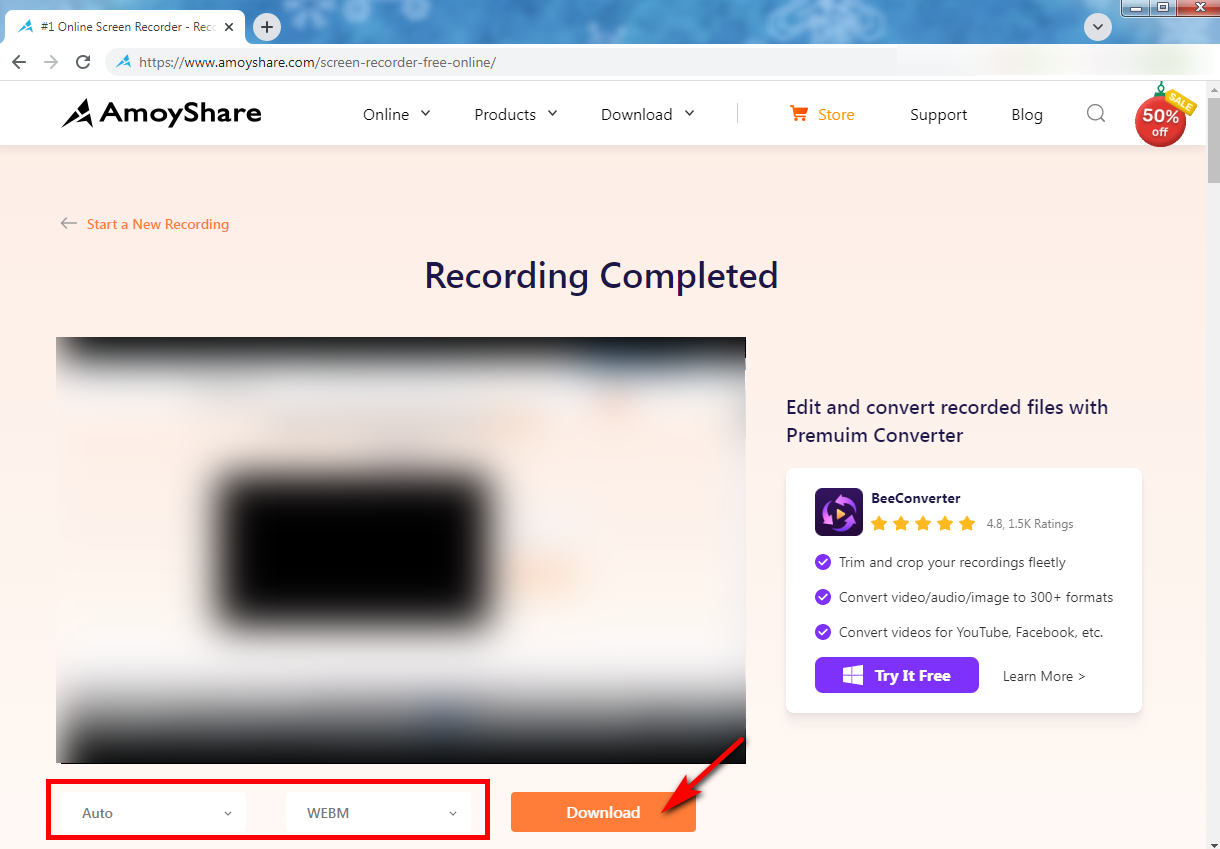
Заключение
В этой статье представлены некоторые устройства записи вызовов WhatsApp для разных устройств и показано, как записывать видеовызовы WhatsApp отдельно. Среди них, упомянутых выше, мы рекомендуем один рекордер перед любой другой программой – Программа записи экрана DiReec. Легко работать; Кроме того, вы можете наслаждаться высококачественной записью WhatsApp без задержек, которую стоит попробовать.
Screen Recorder
Мгновенный захват HD-видео и звука
- для Windows 10/8/7
- для Mac OS X 14+
- для Android
Часто задаваемые вопросы
Можно ли записать видеозвонок в WhatsApp?
Да, это. Хотя WhatsApp не предлагает функцию записи и не предоставляет специального приложения для записи, существует несколько других сторонних инструментов, которые позволяют записывать видеозвонки WhatsApp, и среди них мы рекомендуем DiReec Screen Recorder.
Как тайно записывать звонки в WhatsApp?
Чтобы тайно записывать звонки WhatsApp, вы можете использовать надежный рекордер экрана WhatsApp для достижения этой цели. Программа записи экрана DiReec — это разумный выбор, поскольку он обладает расширенными функциями и может гарантировать высокое качество с несколькими форматами экспорта, которые могут удовлетворить ваши потребности!
Как автоматически записать видеозвонок WhatsApp со звуком?
Если вы хотите автоматически записывать видеозвонок WhatsApp со звуком, вы можете использовать Программа записи экрана DiReec. Он поддерживает одновременную запись экрана и звука, а также предоставляет планировщик задач для автоматической записи вызовов WhatsApp, который может удовлетворить ваши потребности с помощью только одного программного обеспечения.